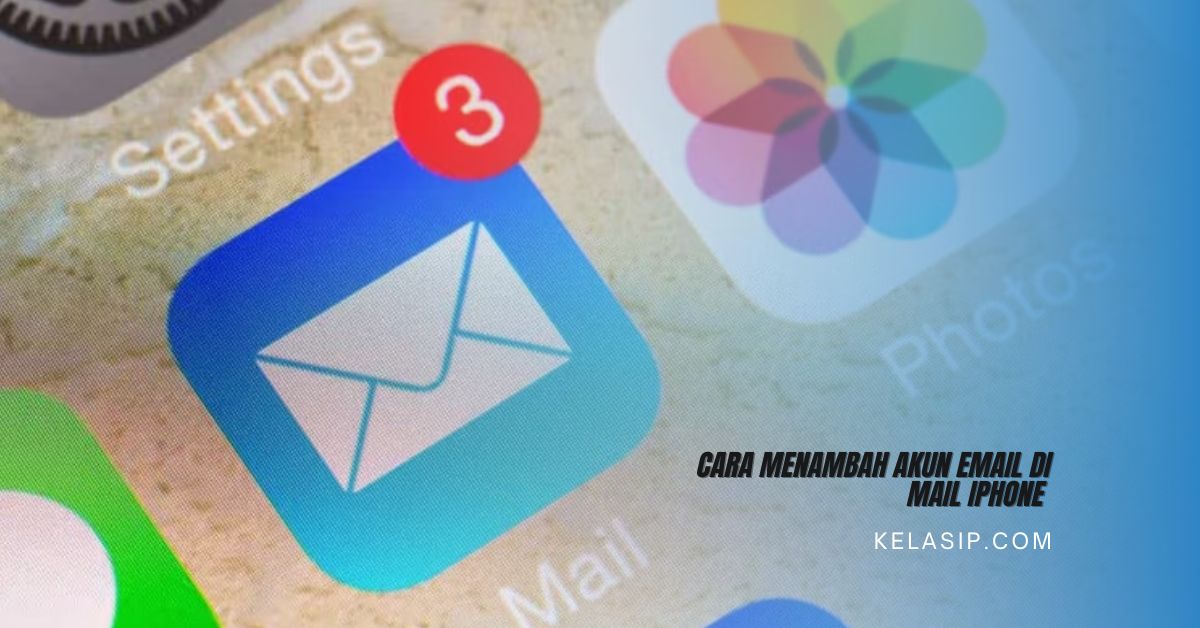Saat ini hampir semua orang menggunakan sebuah Smartphone untuk mengakses berbagai hal secara online, termasuk juga email.
Dari semua jenis perangkat, iPhone merupakan salah satu smartphone yang saat ini cukup diminati oleh berbagai kalangan.
Nantinya kamu bisa menggunakan produk Apple tersebut untuk memantau email bahkan cara menambahkan email di iPhone juga terbilang cukup mudah.
Sebenarnya ada banyak sekali manfaat menambahkan akun email di iPhone bagi para penggunanya, salah satunya yaitu akun email ini dapat memungkinkan kamu untuk berkomunikasi dengan orang lain melalui email.
Hal tersebut masih menjadi salah satu bentuk komunikasi online yang paling umum digunakan, sehingga kamu bisa mengirim pesan, dokumen, gambar dan yang lainnya melalui email tersebut.
Tidak hanya itu saja bahkan banyak sekali orang yang menggunakan email ini untuk menerima informasi penting seperti notifikasi dari layanan online tautan undangan atau informasi account.
Sehingga dengan memiliki akun email dan mengetahui cara menambahkan akun email di iPhone, kamu bisa mengakses informasi tersebut dengan cepat dan mudah bahkan pada saat kamu sedang berpergian.
Meskipun terdengar sepele, namun penting bagi kamu untuk mengetahui cara menambahkan akun email di mail iPhone.
Di penjelasan kali ini kami akan sedikit menjelaskan tutorial cara mudah yang dapat kamu ikuti.
Cara Menambah Akun Email di Mail iPhone
Penting sekali bagi kamu untuk mengetahui cara menambah akun email di iphone, hal tersebut akan membuat smartphone kamu dapat berfungsi dengan maksimal.
Adapun langkah-langkah yang dapat kamu lakukan untuk menambah akun email di iphone yaitu sebagai berikut:
- Buka Menu Pengaturan
Cara pertama yang dapat kamu lakukan yaitu buka layar beranda iPhone kamu dan klik icon pengaturan yang berbentuk gigi.
- Gulir Dan Temukan Mail
Nantinya kamu dapat menggulir ke bawah pada layar pengaturan sampai kamu menemukan opsi Mail dan klik opsi tersebut.
- Tambahkan Account Email
Pada bagian layar Mail, kontak, kalender, kamu bisa memilih tambahkan akun/account.
- Pilih Penyedia Email
Nantinya kamu dapat melihat beberapa penyedia email populer seperti Gmail, Yahoo, Outlook dan yang lain sebagainya.
Pilih penyedia email yang sesuai dengan account email kamu dan jika penyedia kamu tidak terdaftar, kamu bisa memilih lainnya untuk menambahkan account email kustom
- Masukkan Informasi Account
Masukkan Informasi Account email kamu, termasuk juga alamat email, kata sandi dan juga deskripsi account (nama yang ditampilkan pada saat kamu mengirim email).
Jika sudah selesai, maka kamu dapat mengklik berikutnya yang ada pada bagian sudut kanan atas.
- Konfigurasi Account Email
Selanjutnya iPhone kamu akan mencoba secara otomatis untuk melakukan film durasi account Email kamu beserta informasi yang kamu masukkan sebelumnya.
Hal tersebut tentunya akan memerlukan beberapa saat, jika pengaturan otomatis tersebut sudah berhasil. Maka kamu akan langsung masuk ke account Email kamu, jika tidak kamu mungkin harus mengisi pengaturan secara manual.
- Pilih Fitur Yang Ingin Sinkronkan
Jika kamu sudah berhasil mengkonfigurasi akun email kamu, maka kamu akan memiliki opsi untuk memilih jenis data yang ingin kamu sinkronkan dengan iPhone kamu.
Hal tersebut sudah termasuk email, kontak, kalender dan catatan. Lalu aktifkan atau nonaktifkan sesuai kebutuhan kamu dan klik simpan.
- Selesai
Sekarang kamu sudah berhasil melewati cara menambah account email di iPhone kamu, nantinya kamu dapat membuka aplikasi mail untuk memulai mengakses kontak masuk email kamu.
Perlu kamu ingat dengan menambahkan email di iPhone, kamu sudah meningkatkan cyber security dari device kamu sehingga tidak mudah diretas.
Akhir Kata
Sekian penjelasan yang dapat kami sampaikan mengenai cara menambah akun email di mail iPhone, semoga penjelasan kali ini bisa membantu dan bermanfaat.